요즘에는 나만의 동영상을 만들고 YouTube에 공유하는 것이 쉬워졌습니다. 비디오 제작 분야에서 처음이더라도 비디오 레코더 소프트웨어로 비디오 프리젠테이션을 만들 수도 있습니다. Wondershare Filmora Scrn은 Windows 컴퓨터에서 비디오를 만드는 무료 화면 캡처 소프트웨어 및 편집기입니다.
많은 사용자가 이 스크린 레코더를 다운로드하기 전에 많은 불확실성을 가지고 있습니다.
Filmora Scrn은 무료로 사용할 수 있습니까?
Filmora Scrn이 좋은가요?
Filmora Scrn에 워터마크가 있습니까?
...
명확하게하기 위해 검토했습니다. 필모라 scrn, 또한 Filmora Scrn에 대한 대안을 찾으십시오.
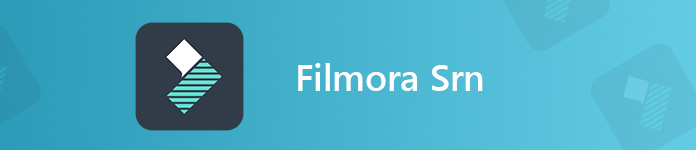
- 1부. Filmora Scrn의 특징
- 파트 2. Filmora Scrn 사용 방법
- 파트 3. Filmora Scrn 검토
- 파트 4. 최고의 Filmora Scrn 대안
- 5부. Filmora Scrn의 FAQ
1부. Filmora Scrn의 특징
Filmora Scrn은 오디오 지원으로 화면을 캡처하는 무료 스크린 레코더입니다. 간편한 녹화 및 편집 기능을 갖춘 간단한 비디오 녹화 프로그램입니다. 컴퓨터 화면의 모든 것이 파악되어 MP4, MOV, MP3 및 GIF로 저장됩니다. 따라서 온라인 회의를 녹화하고 게임 플레이를 캡처할 수 있습니다.
간단한 편집 도구를 사용하여 시간 경과 편집기에서 기록을 마커, 분할, 복사 및 붙여넣기를 할 수 있습니다.
인터페이스가 매우 배우기 쉽다는 점을 인정해야 합니다. 따라서 이 분야의 초보자라도 걱정할 필요가 없습니다.

파트 2. Filmora Scrn 사용 방법
모든 기본 정보를 알게 된 후에는 Filmora Scrn 튜토리얼을 알아야 합니다. Filmora Scrn을 사용하려면 이 소프트웨어를 Windows 컴퓨터에 무료로 다운로드한 다음 컴퓨터에 설치해야 합니다.
Filmora Scrn으로 비디오 녹화
컴퓨터 화면을 녹화하려면 이 소프트웨어를 즉시 실행하기만 하면 됩니다. 그런 다음 기본 인터페이스에서 빠른 캡처를 선택하십시오.
그런 다음 사각형을 드래그하여 녹음 영역을 결정하기만 하면 됩니다.
데스크탑 오디오 및 마이크를 클릭하여 활성화 또는 비활성화하는 것을 잊지 마십시오.
또한 카메라를 켜서 PIP 녹화를 지원합니다. 웹캠 레코더.
모든 설정을 마친 후 빨간색 녹화 버튼을 클릭하여 화면 캡처를 시작할 수 있습니다.

Filmora Scrn으로 녹화 파일 편집
중지 버튼을 클릭하면 편집기로 바로 연결됩니다.
녹음 파일을 하단의 타임랩스 편집기로 드래그하면 비디오, 시스템 오디오, 마이크 등의 모든 트랙이 별도의 트랙에 위치합니다.
여기에서 분할, 복사, 붙여넣기 및 마커 기능을 사용하여 녹음 파일을 편집할 수 있습니다.
간단하지만 간단한 비디오 프레젠테이션을 만들고자 하는 모든 요구 사항을 충족할 수 있습니다.

Filmora Scrn에서 비디오 내보내기
모든 설정을 마친 후 파일을 클릭한 다음 다른 이름으로 프로젝트 저장을 클릭하여 추가 편집을 위해 녹음 파일을 컴퓨터의 프로젝트 파일로 내보냅니다.
오른쪽 모서리에 있는 내보내기 버튼을 클릭하여 녹음 파일을 MOV, MP4, MP3 및 GIF와 같은 디지털 형식으로 컴퓨터에 저장할 수도 있습니다.
또한 녹음 파일을 YouTube, Facebook, Vimeo 및 Twitch에 직접 업로드할 수 있는 옵션을 제공합니다.
이것이 Filmora Scrn을 사용하여 비디오를 녹화하는 방법입니다. 이 도구를 사용하면 다음을 수행할 수 있습니다. Zoom 회의 녹화, LOL 게임 플레이 및 튜토리얼 프레젠테이션을 캡처합니다.

파트 3. Filmora Scrn 검토
Filmora Scrn을 컴퓨터에 다운로드하시겠습니까?
먼저 이 소프트웨어의 리뷰를 확인하십시오.
Filmora Scrn의 용이성
Filmora Scrn은 해당 페이지에서 Filmora Scrn이 사용하기 쉬운 소프트웨어임을 보여줍니다. 전체 인터페이스는 간단하며 더 이상 혼란스러운 버튼을 사용하지 않아도 됩니다. 게다가 모든 기능은 화면을 녹화하고 비디오를 편집하는 것을 상상할 수 있을 만큼 쉽습니다.
초보자라면 Filmora Scrn이 필요합니다.
Filmora Scrn 성능
Filmora Scrn의 파일 크기는 컴퓨터에서 376MB로 컴퓨터에서 작지 않습니다. 컴퓨터에서 이 소프트웨어를 실행하는 동안 모든 녹음 파일이 임시 폴더에 저장된다는 것을 알 수 있습니다. 녹음 기록에 보관하면 녹음 파일이 로컬에 저장되어 컴퓨터에서 더 많은 공간을 차지하게 됩니다.
FImora Scrn 기능
그 기능은 가장 일반적인 스크린 레코더가 작동하는 모든 기능을 갖추고 있습니다. 프리핸드 영역을 캡처할 수 있으며 두 Mac 모두에서 오디오 녹음/Windows 컴퓨터 시스템 및 마이크. 편집기를 사용하면 시간 경과 편집기에서 녹화 파일을 복사, 붙여넣기 및 분할할 수 있으므로 간단한 비디오 제작자에게 충분합니다.
캡션 추가, 선 그리기 등과 같은 고급 기능이 필요한 경우 이 소프트웨어는 실망할 것입니다.
Filmora Scrn 무료 VS 유료
이 스크린 레코더는 무료 캡처 소프트웨어이지만 출력 녹화 파일에 브랜드 워터마크가 포함됩니다.
따라서 연간 $19.99에 프로 버전으로 업그레이드해야 합니다.
무료 버전과 유료 버전의 차이점은 기술 지원, 워터마크 없음 및 무료 업그레이드를 받을 수 있다는 것입니다.
Filmora9는 끝없는 효과를 제공하는 고급 비디오 편집기입니다. FilmoraXNUMX는 비디오 제작물을 다듬을 수 있는 고급 편집 소프트웨어입니다.
파트 4. 최고의 Filmora Scrn 대안
Filmora Scrn은 목록에 추가할 수 있는 스크린 레코더이지만 컴퓨터에 보관하기에 가장 좋은 것은 아닐 수 있습니다.
Apeaksoft Screen Recorder는 PC를 캡처하는 동안 컴퓨터 화면을 캡처하고 녹화 파일을 편집할 수 있는 최고의 Filmora Scrn 대체품입니다. 워터마크 없이 컴퓨터의 모든 화면을 녹화할 수 있습니다.
Apeaksoft 스크린 레코더 – 최고의 Filmora Scrn 대안
- 고정 영역 또는 사용자 지정 영역에 대한 Flimora와 같은 다양한 녹화 모드, 워터마크가 없는 활성 창.
- Filmora Scrn이 놓친 오디오 인핸서 기능으로 시스템 오디오 및 마이크 사운드를 캡처합니다.
- 선 그리기, 캡션 추가, 포커스, 돋보기 등 녹화 중에 비디오 파일을 편집합니다.
- 고급 레코더는 창 녹화, 전화 화면 녹화 등을 제외/포함할 수 있습니다.
- 녹음 후 고급 편집기에서 녹음 파일을 다듬고, 병합하고, 메타데이터를 편집하고, 압축하고, 변환합니다.
1단계Flimora Scrn 대안 다운로드
다음 다운로드 링크를 클릭하여 Filmora Scrn 대안을 컴퓨터에 무료로 다운로드하십시오. 화면의 지시에 따라 즉시 실행하십시오.
이 레코더는 Windows 및 Mac 사용자를 모두 지원하며 정확히 필요한 버전을 다운로드합니다.
기본 인터페이스에는 세 가지 주요 기능이 표시됩니다. 비디오 레코더, 녹음기 and 화면 캡처. 여기서 우리는 선택합니다 비디오 레코더.

2단계녹음 지역 및 오디오 설정 선택
여기에서 녹음 영역을 선택합니다. 가득 찬 or 관습. 전체 컴퓨터 작업을 캡처하려면 다음을 선택하십시오. 가득 찬.
그렇지 않으면 선택해야 합니다. 관습 다른 영역 또는 창을 선택합니다.

그 후에는 전원을 켜거나 꺼야 합니다. 마이크로폰 and 시스템 사운드 버튼. Filmora Scrn과 마찬가지로 오디오 설정은 선택 사항입니다.

Advanced Recorder를 사용하면 녹음 영역을 다음과 같이 제어할 수 있습니다. 마우스 주변, 마우스를 따라, 잠금 및 기록 창및 창과 기록 제외.

그 후에 다음을 클릭해야 합니다. 설정 단축키, 출력 설정, 녹음, 마우스 등에 대한 녹음 설정을 조정하는 버튼입니다.

3단계데스크탑 화면 녹화
모든 설정이 잘 된 상태에서 REC 버튼을 눌러 녹화하려는 영역 캡처를 시작합니다.
녹화하는 동안 편집 버튼을 클릭하여 자막 추가, 선 그리기, 화살표 추가 등을 통해 비디오 프리젠테이션을 생생하게 만들 수 있습니다.

4단계녹음 내보내기
중지 버튼을 클릭하면 클립 버튼을 사용하여 녹음 파일을 잘라낼 수 있는 미리보기 창으로 이동하고 찜하기 버튼은 녹음 파일을 WMV, MP4, MOV, F4V, AVI, TS, MP3, WMA, AAC, M4A, MOV, M4V, GIF 또는 CAF로 내보낼 수 있습니다.
원하는 경우 공유 버튼을 클릭하여 녹음 파일을 YouTube, Facebook, Twitter 등에 직접 업로드할 수 있습니다. 또한 고급 편집기를 사용하여 녹음 파일을 추가로 편집할 수 있습니다.

5부. Filmora Scrn의 FAQ
Filmora Scrn은 무료인가요?
예, Filmora Scrn은 무료로 다운로드하여 사용할 수 있습니다. 유료 버전으로 모든 기능을 제공합니다. 그러나 무료 버전은 기술 지원이나 업그레이드 지원 없이 녹음 파일에 워터마크를 고정했습니다.
Filmora Scrn에 워터마크가 있습니까?
예. Filmora Scrn은 녹화 파일에 워터마크를 포함했습니다. 녹화 파일에서 워터마크를 제거하려면 연간 $19.99를 지불해야 정식 버전으로 업그레이드할 수 있습니다. 물론, 당신은 다른 것을 사용할 수 있습니다 무료 스크린 레코더 워터마크 없이.
Filmora Scrn 오프라인 설치 프로그램을 받을 수 있습니까?
아니요. 컴퓨터에 .exe 파일을 다운로드할 수는 있지만 설치 프로세스에 인터넷 연결이 필요하기 때문에 오프라인으로 설치할 수는 없습니다.
Filmora Scrn이 좋은가요?
그것은 모두 달려 있습니다. Filmora Scrn은 오프라인 재생을 위해 온라인 비디오와 음악을 저장하는 데 필요한 경우에만 유용할 수 있습니다. 공유를 위해 비디오 제작물을 만드는 데 사용하려는 경우 워터마크가 있기 때문에 좋은 선택이 아닐 수 있습니다. Windows 컴퓨터만 지원하므로 Mac 사용자인 경우 다른 소프트웨어의 도움을 받아야 합니다.
결론
Wondershare Filmora Scrn은 오디오와 함께 화면을 쉽게 캡처할 수 있는 무료 스크린 레코더 소프트웨어입니다. 간단한 편집 도구를 갖춘 간단한 비디오 녹화 프로그램입니다. 이 소프트웨어를 위해 주머니에 들어가시겠습니까? 위의 검토는 결정을 내리는 데 도움이 될 것입니다.
아니면 Filmora Scrn 대안의 대안을 선호하십니까?
아래에 귀하의 의견을 남겨서 알려주십시오.




